Apesar do Gnome 40 estar no mercado há quase 6 meses, ele ainda não chegou ao Ubuntu, com a Canonical decidindo ir com o Gnome 3 para o 21.04. No entanto, graças à comunidade, é possível colocar o Gnome 40 em funcionamento no Ubuntu. Veja como fazer.
AVISO: Gnome 40 no Ubuntu é altamente instável. Instale esta área de trabalho apenas se você souber o que está fazendo.
Atualize o Ubuntu
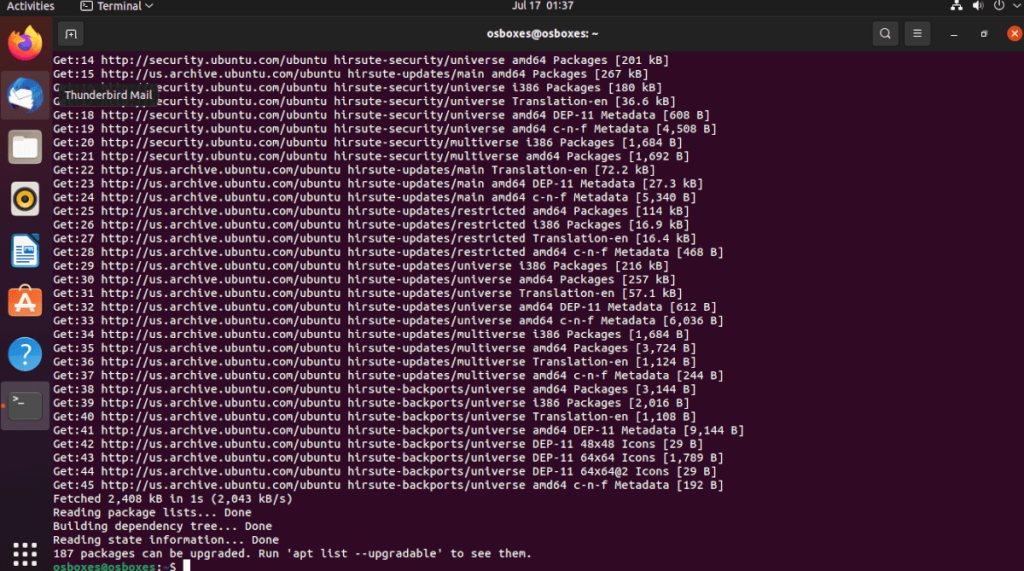
A única maneira de obter o Gnome 40 (4.0) mais recente funcionando no Ubuntu é atualizando para o Ubuntu 21.04. Se você ainda não tem o Ubuntu 21.04 e está usando o Ubuntu 20.04 LTS, não poderá usar o Gnome 40.
No passado, no TipsWebTech360, examinei detalhadamente como atualizar para o Ubuntu 21.04 e esse artigo vai ajudar . No entanto, também abordarei um guia rápido baseado em terminal que você pode usar para atualizar rapidamente para o 21.04.
Para iniciar a atualização, você precisa abrir uma janela de terminal. Você pode abrir uma janela de terminal na área de trabalho do Ubuntu, pressione Ctrl + Alt + T no teclado. Ou abra o terminal procurando por ele no menu de aplicativos.
Depois que a janela do terminal estiver aberta, use o comando sed para atualizar as fontes de software de instalação para 21.04.
sudo sed -i 's / eoan / hirsute / g' /etc/apt/sources.list
Depois de atualizar todas as fontes de software para “hirsuto”, você terá dado o primeiro passo para atualizar para 21.04. Agora, você deve executar o comando de atualização . Este comando irá atualizar o banco de dados do software no Ubuntu.
atualização do apt sudo
Em seguida, você precisará instalar os patches 21.04 mais recentes em seu sistema. Esses patches iniciarão a conversão para Hirsute Hippo, que pode executar o Gnome 40.
atualização do apt sudo
Com os patches instalados, você precisará executar o comando dist-upgrade . Este comando instalará todos os pacotes que foram retidos, ajudando você a fazer a transição para o 21.04.
sudo apt dist-upgrade
Quando a atualização for concluída, reinicie o sistema. Em seguida, reabra uma janela de terminal e use o comando autoremove para remover os pacotes não mais necessários do sistema.
sudo apt autoremove
Certifique-se de ter o Gnome Shell instalado
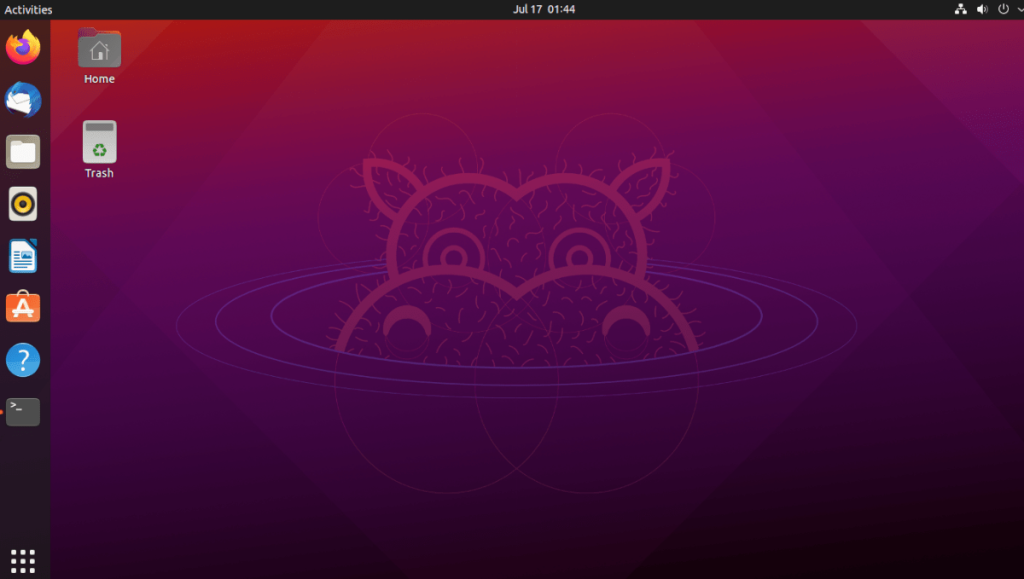
Embora a versão principal do Ubuntu tenha a área de trabalho Gnome, essa não é a única versão do Ubuntu. Se você instalou o Xubuntu, Lubuntu, Kubuntu, Ubuntu Budgie ou Ubuntu Mate , você terá um ambiente de área de trabalho diferente.
Se estiver interessado em usar o Gnome 40, você precisará primeiro instalar a área de trabalho Gnome. Sem os pacotes básicos do Gnome, a atualização para o 40 sobre o PPA não funcionará.
Para instalar a área de trabalho Gnome no Ubuntu, faça o seguinte. Primeiro, abra uma janela de terminal pressionando Ctrl + Alt + T no teclado ou procurando por “Terminal” no menu do aplicativo. Uma vez aberto, instale o pacote de desktop Ubuntu Gnome.
sudo apt install ubuntu-desktop
A instalação irá pegar todos os pacotes necessários para usar o Gnome no Ubuntu. Durante a instalação, você será solicitado a escolher um gerenciador de login no terminal. Certifique-se de escolher “gdm”, o gerenciador de login do Gnome.
Habilite o Gnome 40 PPA
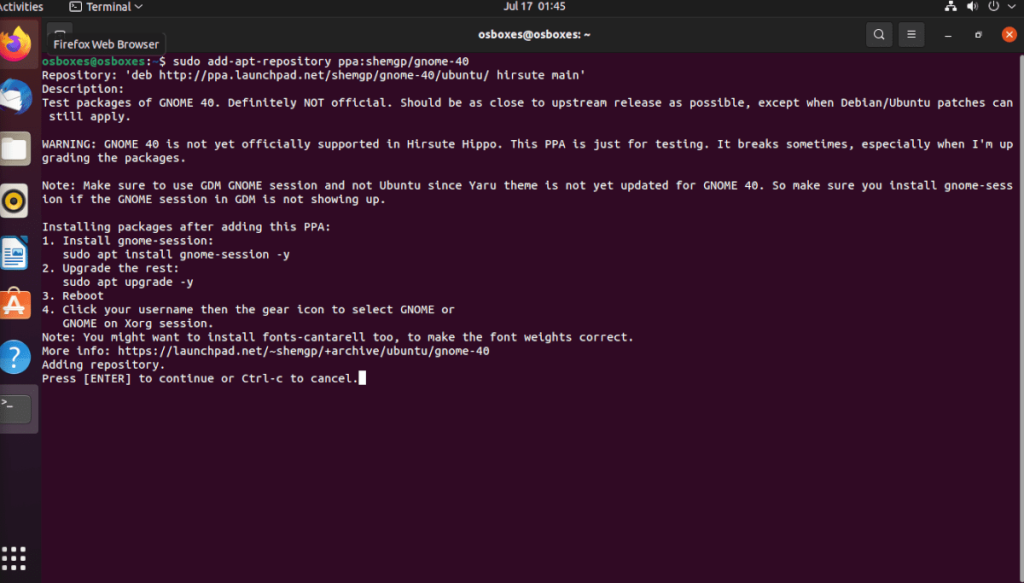
Para obter o Gnome 40 no Ubuntu, você precisa adicionar um PPA de terceiros (também conhecido como um arquivo de pacote pessoal) ao seu sistema. Para fazer isso, use o comando apt-add-repository abaixo.
sudo add-apt-repository ppa: shemgp / gnome-40
Depois de adicionar o novo Gnome 40 PPA, você precisará executar o comando de atualização em seu PC Ubuntu. Este comando finalizará a configuração do Gnome 40 PPA.
atualização do apt sudo
Com tudo configurado, é hora de instalar o pacote “gnome-session”. O motivo pelo qual você deve instalar este pacote é que, embora o Ubuntu tenha o Gnome, ele possui uma versão personalizada. Você precisa de “gnome-session” para usar o Gnome 40.
Para instalar o pacote “gnome-session”, use o seguinte comando apt install abaixo.
sudo apt install gnome-session
Agora que o pacote “gnome-session” está configurado na instalação do Ubuntu 21.04, você precisará iniciar o processo de atualização do Gnome. Para fazer isso, vá para a próxima seção.
Atualize seus pacotes
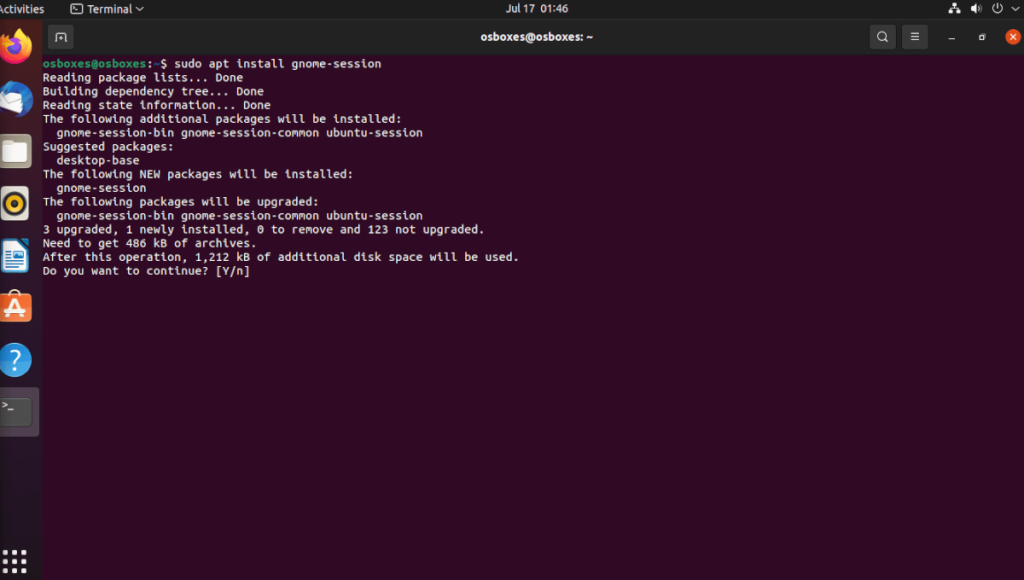
O Gnome 40 atualiza seus pacotes Gnome existentes das versões 3.0 para 4.0. Se você não atualizar esses pacotes, o Gnome 40 não funcionará corretamente.
Para fazer as atualizações do Gnome 40 na instalação do Ubuntu, abra uma janela de terminal e use o comando apt upgrade abaixo para baixar as atualizações do Gnome 40 do novo PPA adicionado anteriormente.
atualização do apt sudo
Agora que todas as atualizações estão instaladas em seu PC Ubuntu, você precisará reiniciar. A reinicialização é necessária para concluir a atualização dos pacotes Gnome para a versão 4.0.
Entrar no Gnome 40
Após a reinicialização, você pode finalmente acessar o Gnome 40 no Ubuntu. Para fazer isso, localize o ícone do menu de engrenagem na tela de login e clique nele com o mouse. Dentro do menu de engrenagem, localize “Gnome” e selecione-o.
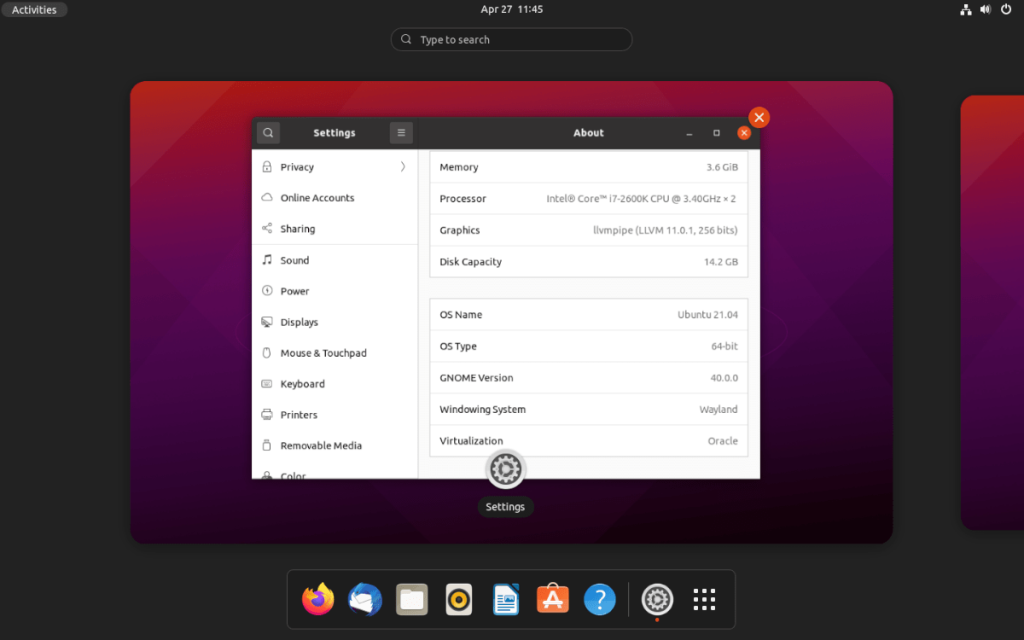
Ao selecionar a opção “Gnome”, selecione seu nome de usuário e digite sua senha. Ao fazer o login, você usará o Gnome 40.

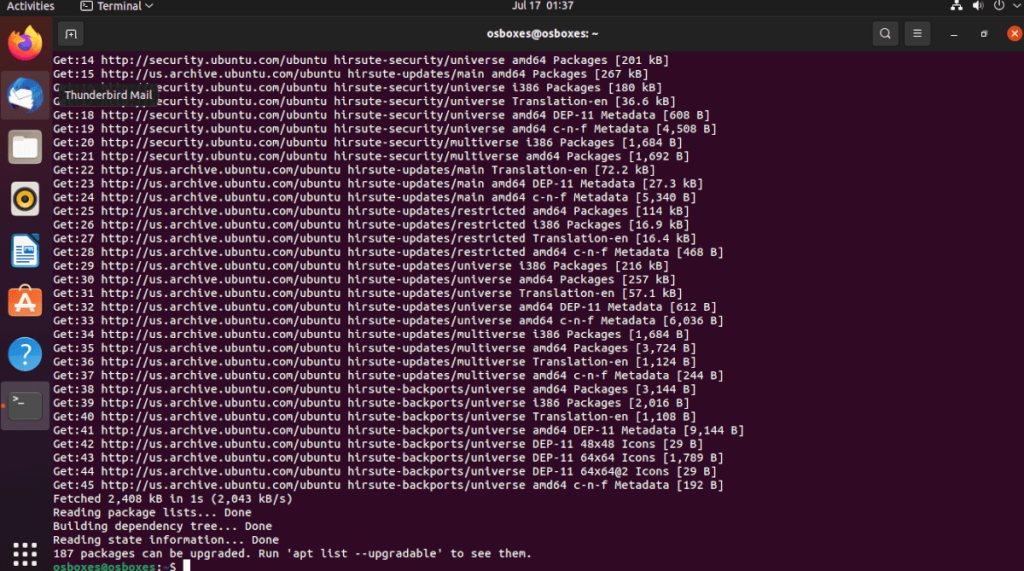
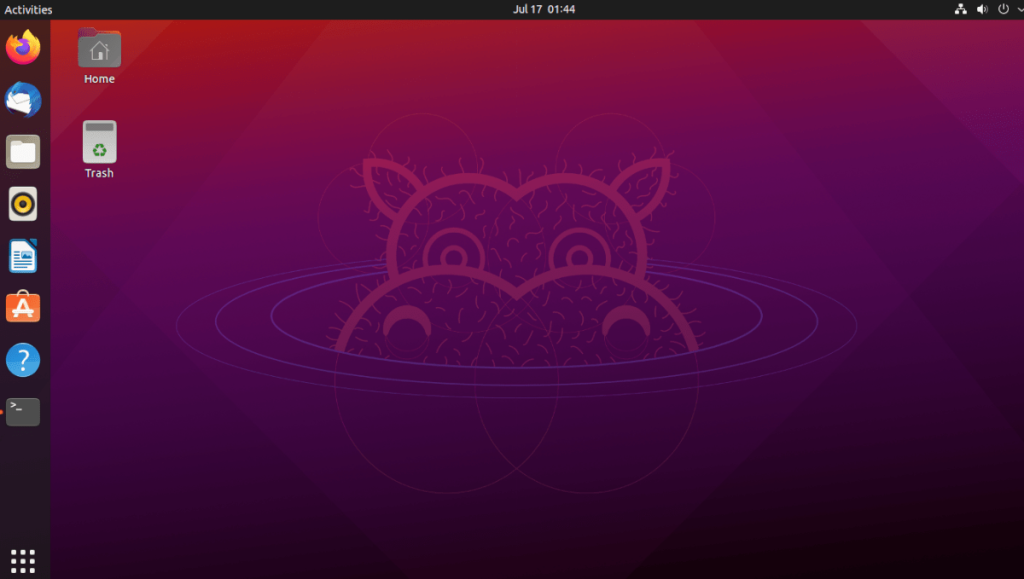
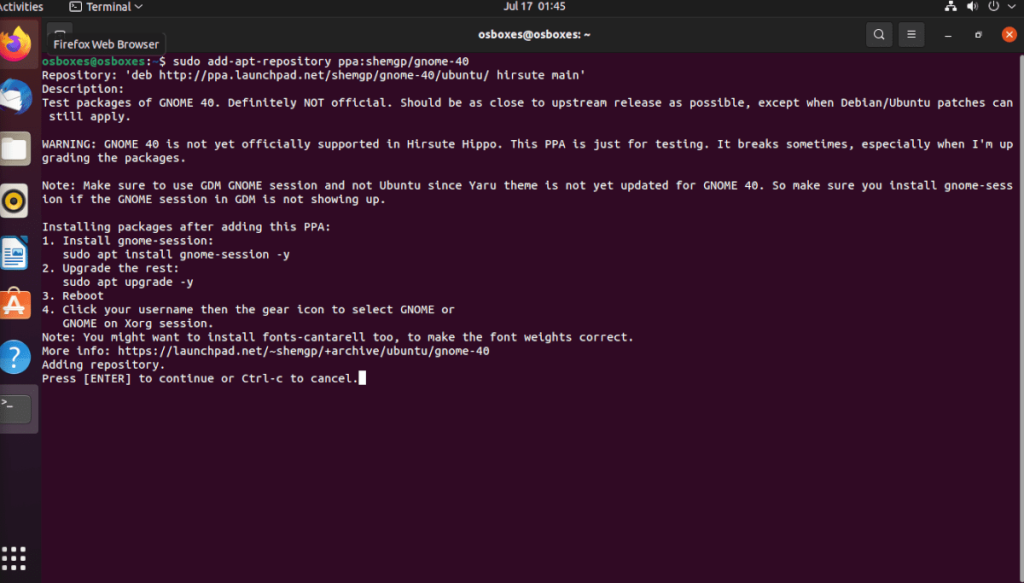
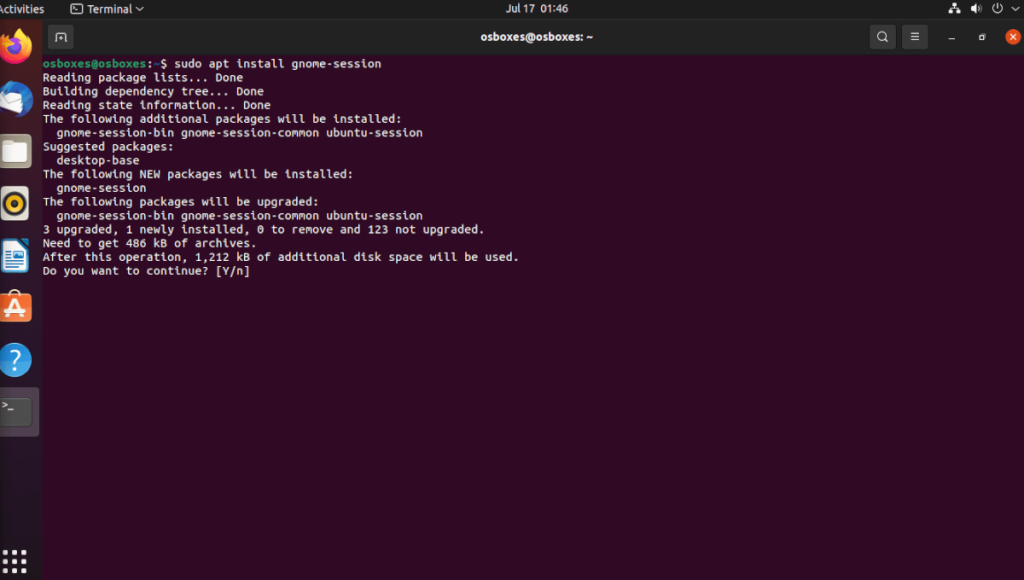
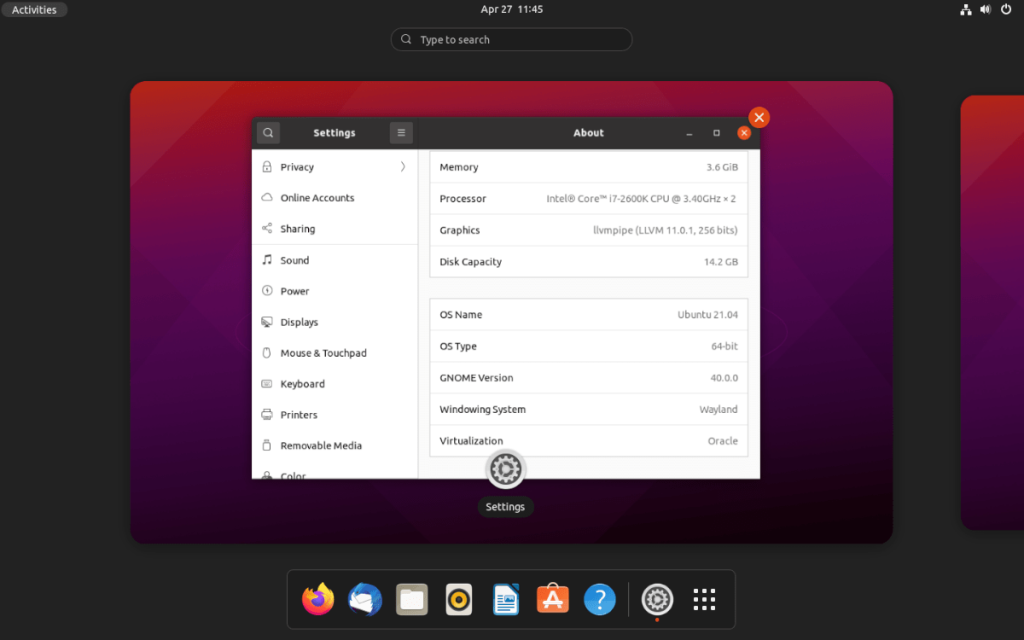
![Baixe o FlightGear Flight Simulator gratuitamente [Divirta-se] Baixe o FlightGear Flight Simulator gratuitamente [Divirta-se]](https://tips.webtech360.com/resources8/r252/image-7634-0829093738400.jpg)






![Como recuperar partições perdidas e dados do disco rígido [Guia] Como recuperar partições perdidas e dados do disco rígido [Guia]](https://tips.webtech360.com/resources8/r252/image-1895-0829094700141.jpg)
